Cambiar la contraseña
Objetivo
Cambiar su contraseña mientras está conectado a Procore.
Contexto
Si conoce su contraseña actual, puede cambiarla en cualquier momento siguiendo los pasos a continuación en la pestaña Contraseña de la página Configuración de mi perfil. Si no conoce su contraseña actual, consulte ¿Cómo puedo restablecer una contraseña desconocida?
Temas a considerar
Importante
Los plazos de vencimiento de la contraseña, los requisitos de seguridad y la duración de las sesiones de tiempo de espera de inactividad los controlan los administradores de la cuenta de Procore de su empresa. Los empleados de Procore no pueden cambiar estas políticas.- Permisos de usuario necesarios:
- Permisos de nivel de "Solo lectura" o superior para la herramienta Cartera de la empresa.
- Requisitos:
- Debe conocer su contraseña actual para seguir los pasos a continuación. Si NO conoce su contraseña, consulte ¿Cómo puedo restablecer una contraseña desconocida?
Requisitos mínimos de contraseña
Pasos
- Complete los pasos indicados en Iniciar sesión en la aplicación web de Procore.
- En la esquina superior derecha de Procore, haga clic en el icono Cuenta y perfil y, a continuación, haga clic en Configuración de mi perfil.
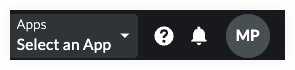
Esto muestra la página Configuración de mi perfil. - Haga clic en la pestaña Contraseña.
- Haga clic en Enviar correo electrónico de restablecimiento de contraseña
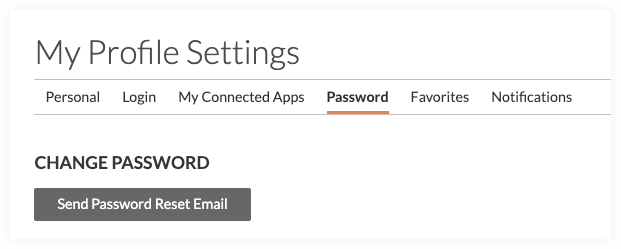
- Vaya a la bandeja de entrada de correo electrónico y abra el correo electrónico Restablezca su contraseña de Procore.
- Haga clic en Restablecer la contraseña.
Esto abre la página "Restablecer contraseña". - Introduzca una nueva contraseña en el campo Contraseña.
Si la entrada cumple los requisitos para la contraseña, se marca como completa a la derecha de la página. Cuando se cumplan todos los requisitos, continúe con el siguiente paso. - Vuelva a introducir la nueva contraseña en el campo Confirmar.
- Haga clic en Establecer contraseña.
Cuando se restablezca correctamente la contraseña, el sistema lo registrará en Procore y un banner amarillo confirmará que se ha restablecido la contraseña.

